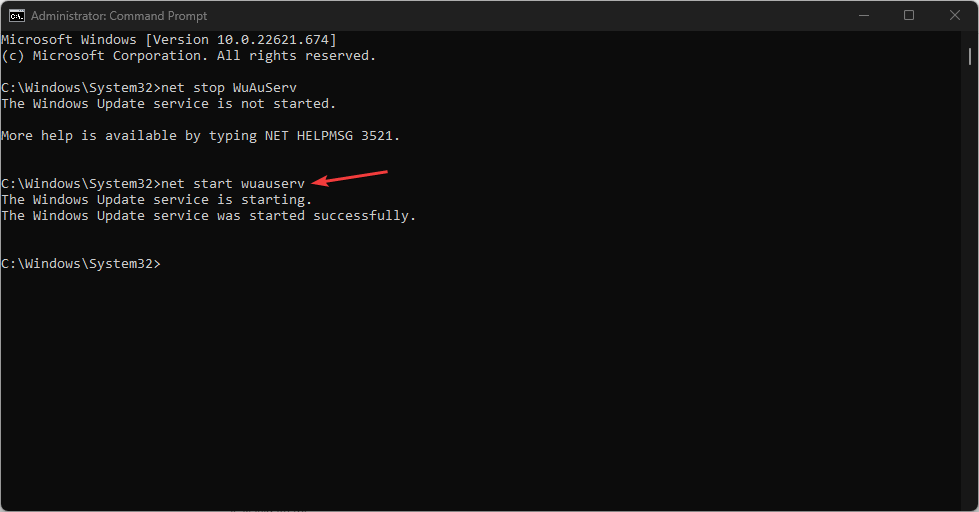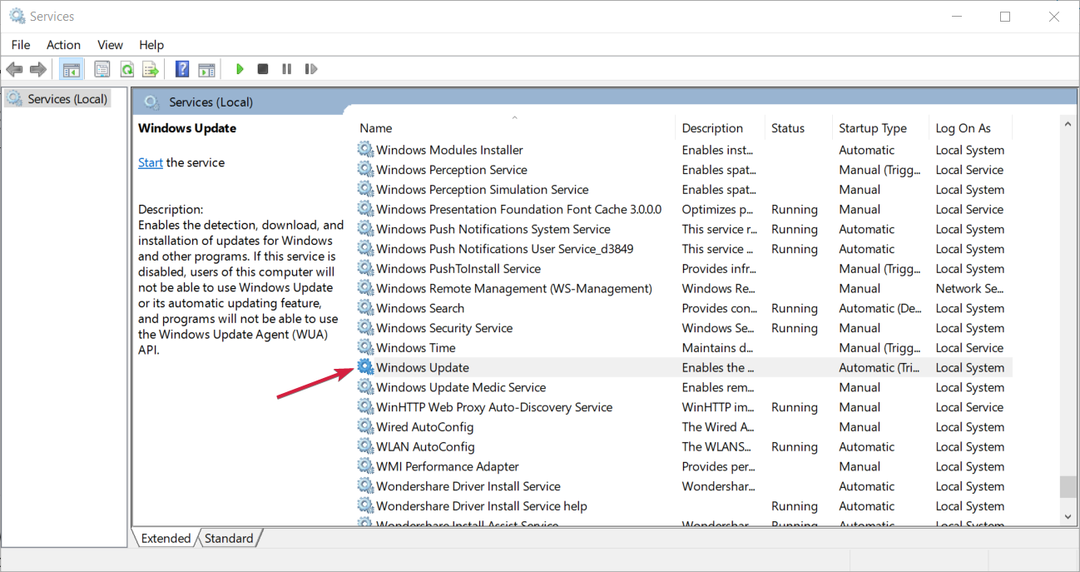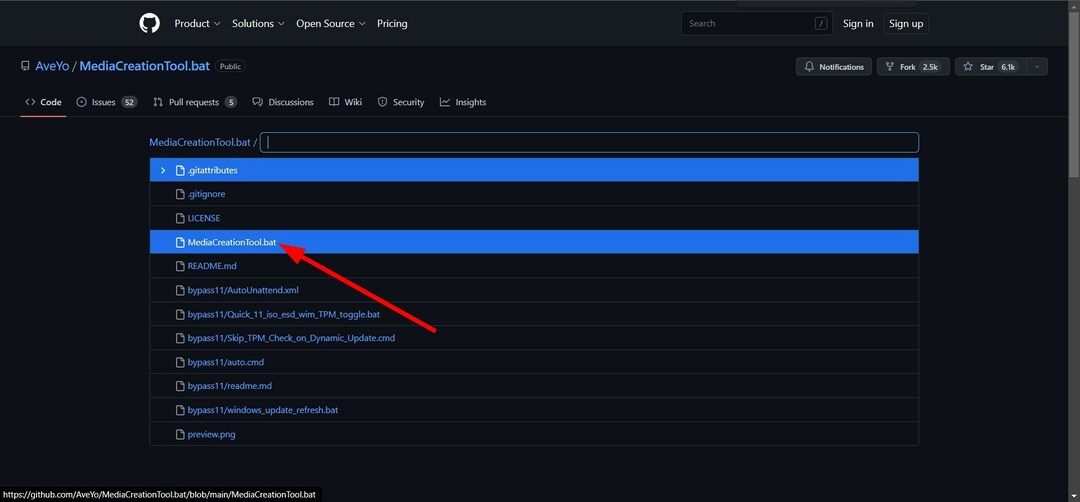Windows-ის განახლების ფაილების გასუფთავება ხშირად აგვარებს ამ პრობლემას
- თუ თქვენი ოპერაციული სისტემის განახლება გიჭირთ, სავარაუდოა, რომ რაღაც შეცდომა მოხდა განახლების კლიენტთან ან სერვერების გათიშვა.
- სანამ რაიმე პრობლემის მოგვარების პროცესი დაიწყება, დარწმუნდით, რომ თქვენი ინტერნეტ კავშირი სტაბილურია.
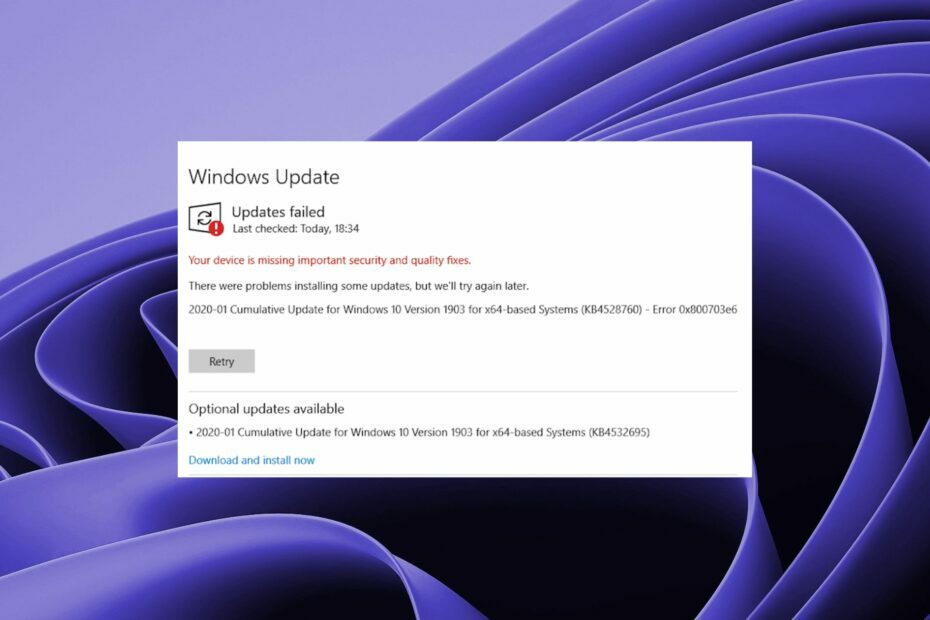
Xდააინსტალირეთ ჩამოტვირთვის ფაილზე დაწკაპუნებით
- ჩამოტვირთეთ Fortect და დააინსტალირეთ თქვენს კომპიუტერზე.
- დაიწყეთ ხელსაწყოს სკანირების პროცესი მოძებნეთ კორუმპირებული ფაილები, რომლებიც პრობლემების წყაროა.
- დააწკაპუნეთ მარჯვენა ღილაკით დაიწყეთ რემონტი თქვენი კომპიუტერის უსაფრთხოებისა და მუშაობის პრობლემების გადასაჭრელად.
- Fortect ჩამოტვირთულია 0 მკითხველი ამ თვეში.
თუ თქვენ სცადეთ დააინსტალირეთ განახლებები თქვენს Windows კომპიუტერზე და იღებთ შეცდომის კოდს 0x800703e6, დიდია შანსი, რომ თქვენს კომპიუტერს შეექმნას მეხსიერების პრობლემები. კოდის აღწერა ცხადყოფს შეტყობინებას არასწორი წვდომა მეხსიერების მდებარეობაზე.
განახლების პროცესი გადამწყვეტია თქვენი მოწყობილობის უსაფრთხოებისთვის. ასე რომ, თუ თქვენ იღებთ ამ შეცდომას, არ არის საჭირო ინერვიულოთ, რადგან აქ ჩვენ გაგიზიარებთ რამდენიმე მარტივ ნაბიჯს, რომელიც დაგეხმარებათ ამ პრობლემის მოგვარებაში.
რა იწვევს Windows განახლების შეცდომას 0x800703e6?
რამდენიმე რამ შეიძლება გამოიწვიოს პრობლემა, მაგრამ ყველაზე სავარაუდო მიზეზი არის Microsoft Windows Update ფაილის დაზიანებული.
სხვა მიზეზები მოიცავს:
- სერვერის პრობლემები – Windows-ის განახლების სერვერები ზოგჯერ განიცდიან ხარვეზებს, ამიტომ შეცდომა 0x800703e6 შეიძლება წარმოიშვას შეფერხების გამო.
- მეხსიერების კონფლიქტი – ეს ნიშნავს, რომ ორი პროგრამა ცდილობს ერთდროულად გამოიყენოს ერთი და იგივე მეხსიერების ადგილმდებარეობა, რაც იწვევს პრობლემებს ორივე პროგრამაში.
- რეესტრის შეცდომები - ხანდახან, რეესტრის შეცდომები ასევე შეიძლება გამოიწვიოს ეს პრობლემა, როდესაც რეესტრის არასწორი ჩანაწერი იქმნება თქვენს კომპიუტერზე დაინსტალირებული მესამე მხარის აპლიკაციის გამო.
- ანტივირუსული/ფირველის პარამეტრები -ან ანტივირუსულმა პროგრამამ შეიძლება დაბლოკოს Microsoft Update ფაილები ან Windows-ის სხვა განახლებები. ეს არის პრობლემების საერთო წყარო თქვენს კომპიუტერზე ახალი განახლებების დაყენებისას.
- კორუმპირებული ფაილები – ეს შეიძლება იყოს Windows-ის განახლების ფაილებიდან სისტემის ფაილებამდე. თუ ისინი კორუმპირებულია, გაგიჭირდებათ რაიმე განახლების გამოყენება.
როგორ დავაფიქსირო შეცდომის კოდი 0x800703e6?
სანამ ყოვლისმომცველ და ხანგრძლივ ნაბიჯებს შეუდგებით, შეამოწმეთ შემდეგი, რადგან მათ შეუძლიათ შეცდომის გამოსწორება:
- Შეამოწმე Microsoft სერვერის სტატუსი ნებისმიერი საკითხისთვის.
- დარწმუნდით, რომ თქვენი ინტერნეტის სიჩქარე ოპტიმალურია და თქვენ არ იღებთ წყვეტილ კავშირს.
- წაშალეთ ნებისმიერი ახლახან დაინსტალირებული პროგრამული უზრუნველყოფა ამან შეიძლება გამოიწვიოს პრობლემები განახლების პროცესში.
- დარწმუნდით, რომ თქვენი კომპიუტერი აკმაყოფილებს ამ განახლების ყველა მოთხოვნას.
1. გაუშვით Windows Update troubleshooter
- დაარტყი ფანჯრები გასაღები და დააწკაპუნეთ პარამეტრები.

- Დააკლიკეთ სისტემა და აირჩიეთ პრობლემების მოგვარება.

- ნავიგაცია სხვა პრობლემების მოგვარების საშუალებები.

- დააწკაპუნეთ გაიქეცი ვარიანტი ამისთვის ვინდოუსის განახლება პრობლემების გადამჭრელი.

2. გადატვირთეთ Windows განახლების სერვისი
- დაარტყი ფანჯრები + რ გასაღებები გასახსნელად გაიქეცი ბრძანება.
- ტიპი სერვისები.msc და დაარტყა შედი.

- იპოვნეთ ვინდოუსის განახლება სერვისი, ორჯერ დააწკაპუნეთ მასზე და აირჩიეთ Თვისებები.

- ნავიგაცია გენერალი ჩანართი, ქვეშ გაშვების ტიპი, აირჩიეთ Ავტომატური ჩამოსაშლელი პარამეტრებიდან და დააწკაპუნეთ დაწყება ღილაკი.

- შემდეგი, დააწკაპუნეთ მიმართეთ და მერე კარგი.
3. გაუშვით DISM და SFC სკანირება
- დაარტყი Საწყისი მენიუ ხატი, ტიპი სმდ საძიებო ზოლში და დააწკაპუნეთ Ადმინისტრატორის სახელით გაშვება.

- ჩაწერეთ შემდეგი ბრძანებები და დააჭირეთ შედი თითოეულის შემდეგ:
DISM.exe /ონლაინ /Cleanup-Image /Restorehealthsfc / scannow
4. დროებით გამორთეთ ანტივირუსი
- დაარტყი Საწყისი მენიუ ხატი, ტიპი Windows უსაფრთხოება საძიებო ზოლში და დააწკაპუნეთ გახსენით.

- Დააკლიკეთ Firewall და ქსელის დაცვა, შემდეგ აირჩიეთ საზოგადოებრივი ქსელი.

- იპოვნეთ Microsoft Defender Firewall და გადართეთ გამორთვის ღილაკი.

5. გაუშვით დისკის გასუფთავება
- დაარტყი ფანჯრები გასაღები, ტიპი დისკის გასუფთავება, და დააწკაპუნეთ Ადმინისტრატორის სახელით გაშვება.
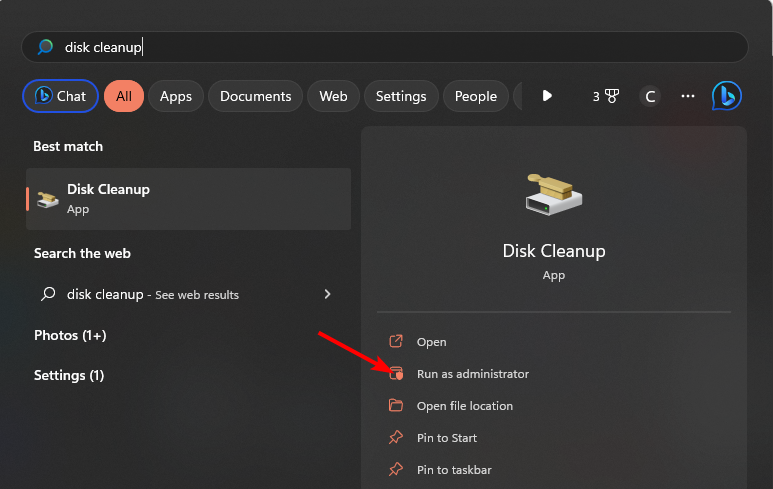
- დაასკანირეთ თქვენი დისკი და დარწმუნდით, რომ შეამოწმეთ Windows განახლების გასუფთავება ყუთი.

- დააწკაპუნეთ კარგი გაწმენდის პროცესის დასაწყებად და დასრულების შემდეგ გადატვირთეთ სისტემა.
- როგორ ჩართოთ Windows განახლება რეესტრში [სწრაფი ნაბიჯები]
- შეჩერების შეცდომის კოდი 0x0000008E: როგორ გამოვასწოროთ იგი
6. Windows განახლების კომპონენტების გადატვირთვა
- დაარტყი ფანჯრები გასაღები, ტიპი სმდ საძიებო ზოლში და დააწკაპუნეთ Ადმინისტრატორის სახელით გაშვება.

- ჩაწერეთ შემდეგი ბრძანებები და დააჭირეთ შედი თითოეულის შემდეგ:
წმინდა გაჩერების ბიტებიnet stop wuauservnet stop appidsvcnet stop cryptsvcDel "%ALLUSERSPROFILE%\Application Data\Microsoft\Network\Downloader\*.*"rmdir %systemroot%\SoftwareDistribution /S /Qrmdir %systemroot%\system32\catroot2 /S /Qregsvr32.exe /s atl.dllregsvr32.exe /s urlmon.dllregsvr32.exe /s mshtml.dllnetsh winsock გადატვირთვაnetsh winsock გადატვირთვის პროქსიწმინდა დაწყების ბიტებიწმინდა დაწყება wuauservnet start appidsvcnet start cryptsv
7. წაშალეთ WUServer და WIStatusServer ჩანაწერები
- დაჭერა ფანჯრები + რ გასახსნელად გაიქეცი ფანჯარა.
- ტიპი რეგედიტი და დააწკაპუნეთ კარგი გასახსნელად რეესტრის რედაქტორი.

- გადადით ამ გზაზე:
კომპიუტერი\HKEY_LOCAL_MACHINE\SOFTWARE\Policies\Microsoft\Windows\WindowsUpdate - მარჯვენა პანელზე, იპოვნეთ და დააწკაპუნეთ მარჯვენა ღილაკით WUServer & WIStatusServer, ჩამოტვირთვის ბილიკის გასასუფთავებლად.

- გადატვირთეთ კომპიუტერი ცვლილებების დასადასტურებლად.
8. განახლება სუფთა ჩატვირთვის მდგომარეობაში
- დაარტყი ფანჯრები გასაღები, ტიპი msconfigდა გახსენით Სისტემის კონფიგურაცია.

- გადართვაზე სერვისები ჩანართი და აირჩიეთ Microsoft-ის ყველა სერვისის დამალვა.

- დააწკაპუნეთ Ყველას გაუქმება ღილაკს, შემდეგ დააჭირეთ მიმართეთ ღილაკი ცვლილებების შესანახად.

- დაბრუნდით უკან და დააწკაპუნეთ Დაწყება ჩანართი, აირჩიეთ გახსენით სამუშაო მენეჯერი შემდეგ დააწკაპუნეთ კარგი.

- ში Დაწყება -ის ჩანართი Პროცესების ადმინისტრატორი, გამორთეთ ყველა ჩართული გაშვება ნივთები.

- დახურეთ სამუშაო მენეჯერი, გადატვირთეთ კომპიუტერი და სცადეთ განახლების გაშვება.
თუ წარმატებას მიაღწევთ, ეს ნიშნავს, რომ ერთ-ერთი გამორთული სერვისი ერევა Windows-ის განახლებაში. თქვენ მოგიწევთ მისი გამორთვა, როგორც კი კომპიუტერს ნორმალურად დაიწყებთ. მაგრამ ეს ადვილი არ იქნება, თუ ბევრი სერვისი და პროგრამა გაქვთ.
საცდელი და შეცდომის თავიდან ასაცილებლად, შეიძლება დაგჭირდეთ ერთის დაყენება Windows განახლების შეკეთების ხელსაწყოები რომელიც ავტომატურად გამოასწორებს განახლების ნებისმიერ შეცდომას.
ეს არის ამ სტატიისთვის, მაგრამ დარწმუნდით, რომ დაგვიტოვეთ რაიმე კომენტარი, თუ რაიმე დამატებითი მოსაზრება გაქვთ ამ განახლების შეცდომასთან დაკავშირებით.
ჯერ კიდევ გაქვთ პრობლემები?
სპონსორირებული
თუ ზემოხსენებულმა წინადადებებმა არ გადაჭრა თქვენი პრობლემა, თქვენს კომპიუტერს შეიძლება შეექმნას Windows-ის უფრო სერიოზული პრობლემები. ჩვენ გირჩევთ აირჩიოთ ყოვლისმომცველი გადაწყვეტა, როგორიცაა ფორტექტი პრობლემების ეფექტურად გადასაჭრელად. ინსტალაციის შემდეგ, უბრალოდ დააწკაპუნეთ ნახვა და შესწორება ღილაკს და შემდეგ დააჭირეთ დაიწყეთ რემონტი.